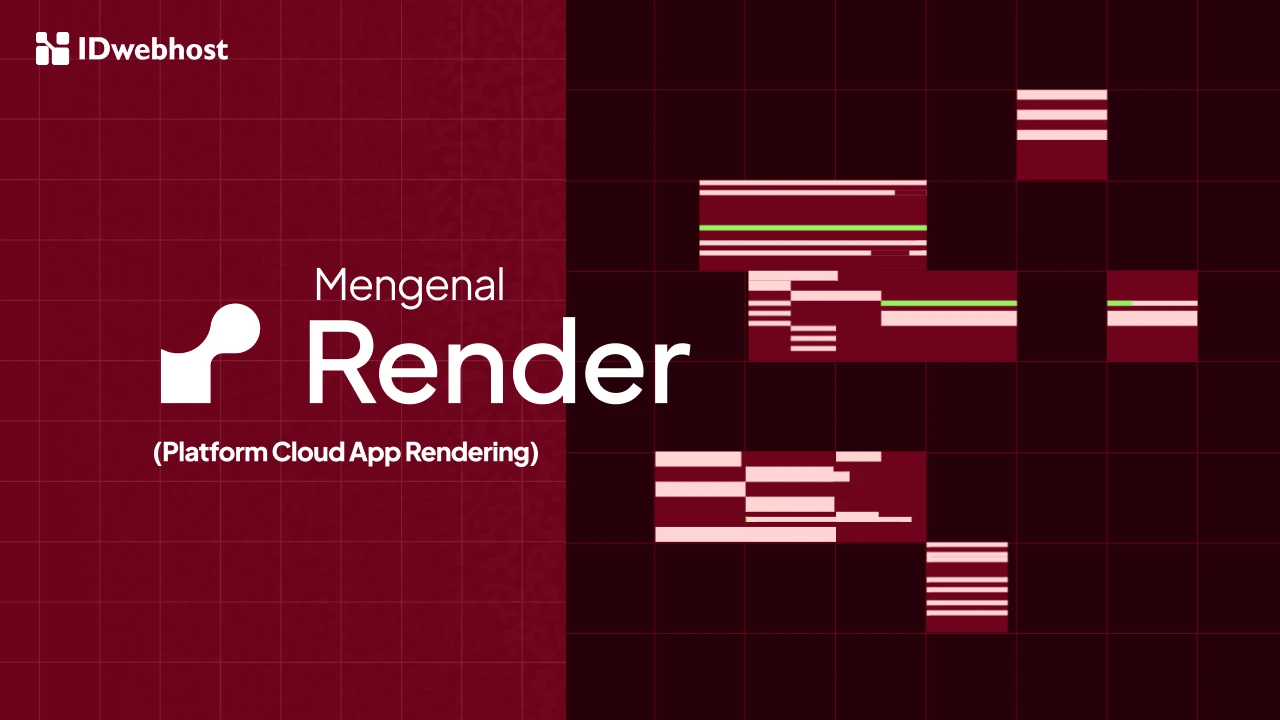Beginilah Cara Mudah Mengatasi Kendala Memori Low Pada VPS
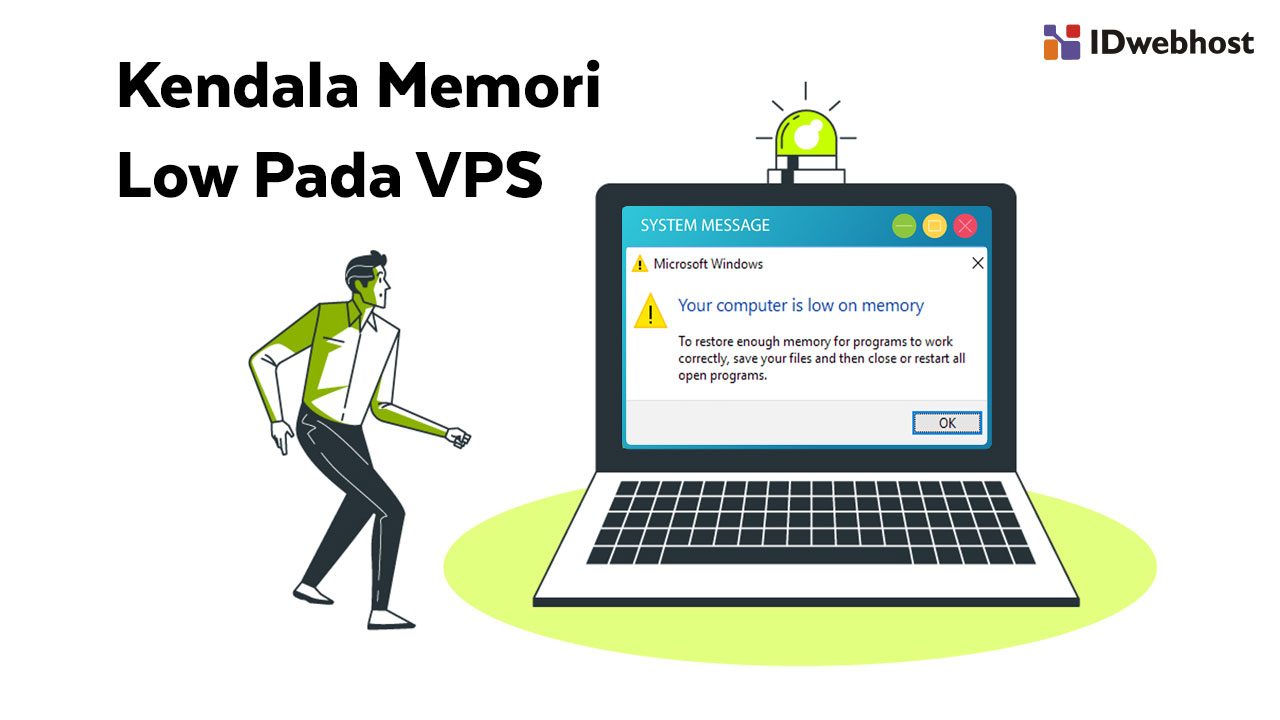
Cara mudah mengatasi kendala memori low pada VPS memang selalu menjadi topik yang dicari. Hal ini karena banyaknya orang yang seringkali mengalami kendala karena tiba-tiba memori low padahal sedang tidak menggunakan kapasitas dalam jumlah yang banyak. Jika diperhatikan, sekarang ini memang banyak orang yang sudah memanfaatkan website untuk bisnis online. Maka tak heran jika VPS sering kehabisan memori.
Dengan mempelajari cara mudah mengatasi kendala memori low pada VPS, maka akan lebih mudah untuk mengantisipasi jika kapasitas memori penuh. VPS merupakan pilihan yang lebih aman jika dibandingkan dengan shared hosting karena Anda sama sekali tidak menggunakan ruang server yang dedicated. Maka tak heran jika mendadak memori penuh dan Anda baru saja menyadarinya.
Low memori bisa terjadi karena program yang yang terlalu banyak pada komputer. Selain itu, masalah VPS juga seringkali menjadi kendala. Anda yang kesehariannya berhadapan dengan mengelola website tentu pernah mengalami memori mendadak low. Misalnya saja muncul peringatan, “virtual memory low”. Hal itu tentu sangat mengganggu aktivitas Anda bukan? Virtual memori adalah memori yang dapat digunakan oleh pengguna komputer. Nantinya memori inilah yang digunakan oleh aplikasi-aplikasi yang terpasang di komputer Anda sebagai bagian dari memori sekunder yang seolah-olah digunakan sebagai RAM fisik. Tak hanya itu saja, virtual memori juga dapat dibuat dengan menggunakan memori yang terdapat pada hardisk.
Salah satu hal yang menyebabkan memori low pada VPS adalah besarnya memori yang terdapat pada hardisk. Dalam hal ini, jumlah penggunaan memori ini memang tidak dibatasi, akan tetapi hanya tergantung dari besarnya sisa memori yang terdapat pada hardisk. Lalu, bagaimana cara mudah mengatasi kendala memori low pada VPS?
Cara Mudah Mengatasi Kendala Memori Low Pada VPS
Ada beberapa cara yang bisa Anda lakukan untuk mengatasi hal ini. Berikut beberapa cara yang bisa Anda lakukan.
1. Lakukan Pemeriksaan Terhadap Memori Komputer.
Jika terjadi kesalahan memori yang tidak cukup pada komputer Anda, mungkin penyebabnya dapat terjadi karena memori yang sudah rusak. Salah satu cara terbaik yang harus Anda lakukan adalah menjalankan tes memori untuk memastikan bila memori komputer Anda berjalan dengan baik. Windows memiliki memory diagnotic tools yang bisa memeriksa ada atau tidaknya masalah pada RAM komputer Anda. Sedangkan untuk mengatasi virtual memory pada komputer, Anda bisa melalukan beberapa cara di bawah ini:
- Klik bagian start
- Ketik memory pada kotak pencarian
- Pilih memory diagnostic tools
- Setelah itu pilih opsi untuk memeriksa memori Anda
2. Adjust Visual Performance.
Windows memiliki user interface yang bagus. Akan tetapi beberapa fitur di dalamnya tidak selalu diperlukan pada kinerja komputer. Bahkan semua fitur UI yang ada pada RAM komputer Anda dapat menyebabkan peringatan virtual memory low. Jika Anda mengalami masalah ini, maka Anda bisa mengatur pilihan visual pada komputer Anda dengan cara berikut ini.
- Klik start
- Klik control panel
- Klik advanced setting
- Selanjutnya Anda bisa klik setting di bawah performance
- Pada bagian bawah visual effect, Anda bisa memilih beberapa daftar pilihan seperti adjust for the best performance ataupun custom.
Jika Anda memilih adjust for the best performance, maka semua fitur bisa Anda hilangkan dengan hanya menghilangkan centang yang ada.
3. Mengaktifkan Virtual Memory.
Cara yang bisa Anda lakukan selanjutnya adalah dengan membebaskan beberapa ruang pada memori Anda dengan mengakses paging file Anda. Dalam hal ini, virtual memory dapat menghentikan kesalahan maupun peringatan seperti, “your computer is low in memory” hanya dengan membuat ruang bebas pada hard drive yang bertindak sebagai RAM komputer Anda.
Untuk melakukan hal tersebut, Anda bisa mengikuti langkah-langkah berikut ini;
- Anda bisa langsung menuju system properties pada menu control panel
- Kemudian lihat di bagian bawah advance tab di bawah performance, setelah itu klik menu setting
- Anda bisa langsung pilih advanced
- Setelah itu pilih chaneg di bawah virtual memory
- Lalu pilih hard disk
- Selanjutnya bisa langsung klik sistem managed size
Dari situ Anda bisa melihat bahwa penyebab memori low adalah adanya kesalahan pada kolom paging file for selected drive.

4. Menggunakan Ready Boost.
Ready boost di sini berfungsi untuk menggunakan perangkat penyimpanan USN sebagai memori sekunder komputer. Ini juga bertindak sebagai virtual memory RAM komputer Anda. Menggunakan ready boost juga merupakan cara yang paling efektif untuk menghindari kesalahan pada memori yang tidak cukup.
Berikut cara mudah menggunakan fitur ready boost;
- Masukkan perangkat USB pada komputer Anda
- Kemudian klik start dan klik kanan pada perangkat USB Anda
- Pilih properties dan pilih ready boost
- Setelah itu Anda bisa sesuaikan dengan cara “Space to reserve for system speed” dengan menggeser bar.
5. Menghapus Program Yang Sudah Tidak Digunakan Lagi.
Beberapa orang biasanya akan terus menyimpan program yang sebenarnya sudah tidak diperlukan. Hal inilah yang membuat memori penuh dan menyebabkan virtual memory low. Untuk mengantisipasi hal tersebut, maka Anda harus menghapus program-program yang sudah tidak terpakai dengan cara uninstal.
Cara Mudah Mempercepat Loading Website
Semua pengguna website pastinya menginginkan loading website yang cepat, khususnya bagi Anda yang memanfaatkan website untuk bisnis online. Bagi Anda yang ingin memaksimalkan loading website, maka bisa melakukan beberapa cara berikut agar loading website lebih cepat.
1. Pilih hosting yang cepat dan handal.
Dalam memilih penyedia hosting memang tidak boleh sembarangan. Harga murah saja tidak cukup tapi juga harus berkualitas. Untuk harga yang tak hanya murah namun juga berkualitas, Anda bisa membelinya di IDwebhost.
2. Pilih tema website yang ringan.
Dalam hal performa, tema merupakan hal yang sangat penting dan memiliki dampak pada kecepatan keseluruhan website. Tapi jangan sampai tema yang Anda pilih mengganggu kecepatan website. Gunakan fitur yang sewajarnya saja agar loading website tetap maksimal. Agar memori VPS tidak mudah mengalami low, maka salah satu cara untuk mengantisipasi hal ini adalah dengan meringankan cache memori pada VPS. Berikut tips mudah meringankan cache memory pada VPS.

- Bersihkan pagecache.
Pagecache merupakan informasi yang disimpan di memory. Ini merupakan hasil dari proses baca dan tulis terhadap harddisk).
- Bersihkan dentries dan inodes.
Dentries dan inodes adalah bagian dari virtual file system dalam linux.
- Bersihkan pagecache, dentries dan inodes.
Nanti akan muncul seperti berikut ini;
echo 1 > /proc/sys/vm/drop_caches
echo 2 > /proc/sys/vm/drop_caches
echo 3 > /proc/sys/vm/drop_caches
Script otomatis flush cache;
# crontab -e
0 * * * * sync; echo 3 > /proc/sys/vm/drop_caches
1
2
# crontab -e
0 * * * * sync; echo 3 > /proc/sys/vm/drop_caches
Perintah di atas akan menjalankan perintah sync; echo 3 > /proc/sys/vm/drop_caches setiap 1 jam.
Ini adalah untuk memeriksa cache memory;
free -m
Demikianlah cara meringankan cache dalam memory dan cara mudah mengatasi kendala memori low pada VPS. Jangan lupa jika anda ingin membuat website, anda bisa mendapatkannya di IDwebhost dengan harga domain dan hosting yang murah.